從「軟體 DVD-ROM」將印表機驅動程式安裝至電腦。
可同時安裝其他公用程式軟體。
Windows 適用
透過網路或 USB 連接線連接機器和電腦,並開始安裝。
注意
開始安裝前請先檢查機器的狀態。
-
機器已開啟電源。
-
如需網路連線,此機器會透過區域網路線連接到網路,且已設定如 IP 位址等必要資訊。
-
將隨附的「軟體光碟」插入電腦。
-
顯示 [Auto Play (自動播放)] 時,按一下 [Run setup.exe (執行 Setup.exe)]。
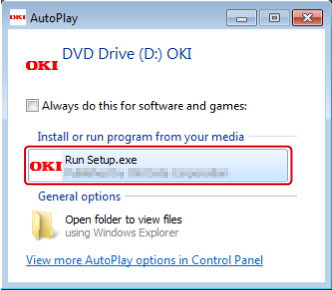
筆記
若出現 [User Account Control (使用者帳戶控制)] 對話方塊,按一下 [Yes (是)]。
-
從下拉清單中選擇語言。
-
閱讀授權合約,然後按一下 [Accept (同意)]。
-
閱讀 [Environment advice (環境建議)],然後按一下 [Next (下一步)]。
-
根據機器與電腦的連線方式選擇 [Network (網路)] 或 [USB connection (USB 連線)],然後按一下 [Next (下一步)]。
如果出現 [Windows Security Alert (Windows 安全性警訊)] 對話方塊,請按一下 [Allow access (允許存取)]。
-
選擇機器型號名稱,然後按一下 [Next (下一步)]。
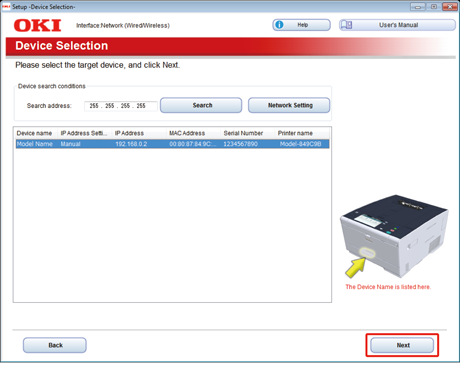
-
按一下 [Install Optional Software (安裝選購軟體)]。
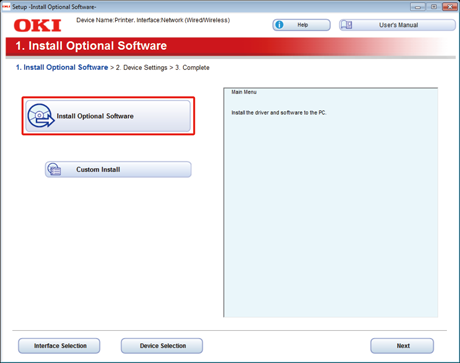
開始安裝。
筆記
以下軟體已安裝。
-
PCL6 印表機驅動程式 (包含 Network Extension 與顏色樣本公用程式)
-
FAQ
使用 [Custom Install (自訂安裝)] 可安裝其他軟體。
-
-
確定軟體安裝成功,然後按一下 [Printing Test (列印測試)]。
選取測試列印的印表機,然後按一下 [Printing Test (列印測試)]。
確定測試列印成功,然後按一下 [OK (確定)]。
-
按一下 [Complete (完成)]。
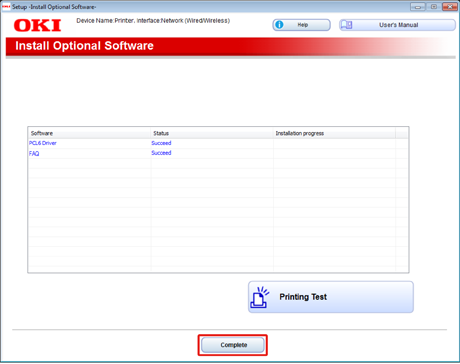
-
按一下 [Next (下一步)]。
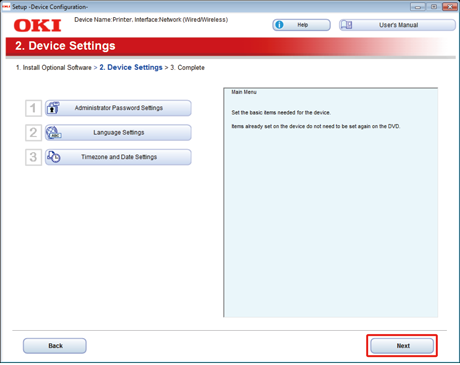
如果顯示下列對話方塊,請按一下 [Yes (是)]。
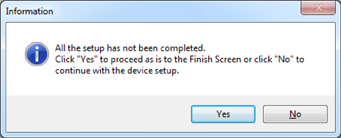
-
按一下 [Exit (結束)]。
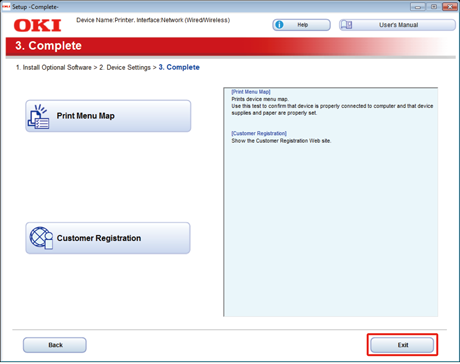
Mac OS X 適用
本節說明如何安裝 PS 印表機驅動程式。
如需安裝公用程式,請參閱下列說明。
安裝完成時,在步驟 15 中列印測頁。
-
確保機器與電腦的電源已連線並開啟機器電源。
-
將「軟體光碟」放入電腦。
-
按兩下桌面上的 [OKI] 圖示。
-
[Drivers (驅動程式)] > [PS (PS)] > 按兩下 [Installer for OSX (OSX 安裝程式)]。
-
輸入管理員密碼,然後按一下 [OK (確定)]。
請依照畫面上的指示,完成安裝。
-
從 Apple 選單選擇 [System Preferences (系統偏好設定)]。
-
按一下 [Printers & Scanners (印表機與掃描器)]。
-
按一下 [+]。
顯示選單時,請選取 [Add Printer or Scanner... (新增印表機或掃描器...)]。
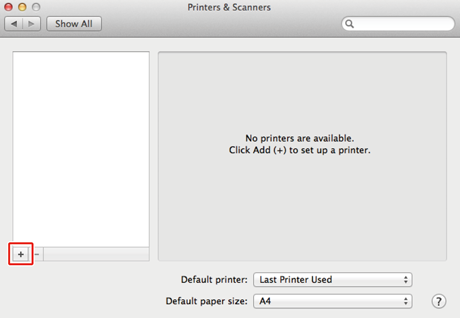
-
按一下 [Default (預設值)]。
-
選取機器,然後選取 [Use (使用)] 的 [OKI C532 PS]。
名稱類型
在連線中顯示
方法清單
網路
OKI-C542 (MAC 位址的最後 6 個數字)
Bonjour
USB
OKI DATA CORP C542
USB
筆記
若要變更名稱,請在 [Name: (名稱:)] 中輸入新名稱。
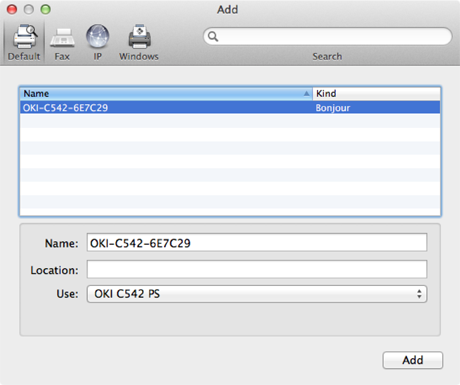
-
按一下 [Add (新增)]。
-
如果選購配備的確認畫面出現,按一下 [OK (確定)]。
-
確定機器是否已加入到 [Printers (印表機)],且 [OKI C542 PS] 已出現在 [Kind (種類)] 中。
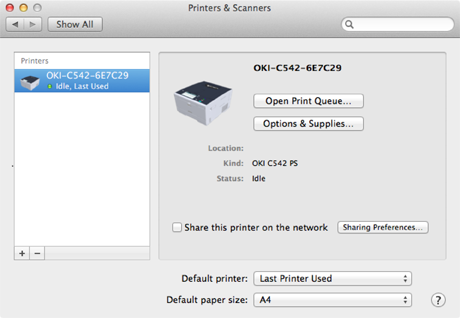
注意
若 [Kind (種類)] 中未正確顯示 [OKI C542 PS],按一下 [-],從 [Printers (印表機)] 刪除機器,然後重新執行步驟 8 至 12。
-
按一下 [Open Print Queue... (開啟列印佇列...)]。
-
選擇 [Printer (印表機)] 選單中的 [Print Test Page (列印測試頁)]。

